Comment obtenir Discovery Plus sur Firestick et Fire TV
Ce qu'il faut savoir
- Depuis votre appareil Fire TV: recherchez et sélectionnez Découverte Plus, puis sélectionnez Avoir.
- Sinon, accédez à La boutique d'applications d'Amazon. Rechercher et sélectionner Découverte Plus, puis clique Obtenir l'application.
- Utilisez votre mot de passe Amazon pour activer l'application et abonnez-vous si vous n'avez pas encore de compte.
Cet article explique comment obtenir et installer Discovery Plus sur un appareil de streaming Amazon Fire TV, y compris Fire Stick, Fire Stick Lite, Fire TV Cube et autres.
Discovery Plus est-il disponible sur Fire Stick?
Discovery Plus dispose d'une application officielle Fire TV et vous pouvez l'obtenir directement sur Amazon. Cela signifie que vous pouvez obtenir Discovery Plus directement sur votre Fire Stick, Fire Stick Lite, Fire TV Cube, Fire Edition TV et d'autres appareils Fire TV compatibles. Il est disponible directement sur votre appareil Fire TV et vous pouvez également l'obtenir à partir de l'Android App Store sur le site Web d'Amazon.
Comment obtenir et installer l'application Discovery Plus sur Fire TV
Comme il existe une application officielle Discovery Plus pour Fire TV, son obtention et son installation fonctionnent de la même manière que installer toute autre application officielle Fire TV. Vous pouvez l'obtenir directement sur votre appareil Fire TV, tant qu'il est connecté à Internet.
Voici comment obtenir Discovery Plus sur votre appareil Fire TV:
-
Depuis l'écran d'accueil, appuyez sur la gauche de votre manette pour sélectionner le icône de recherche.
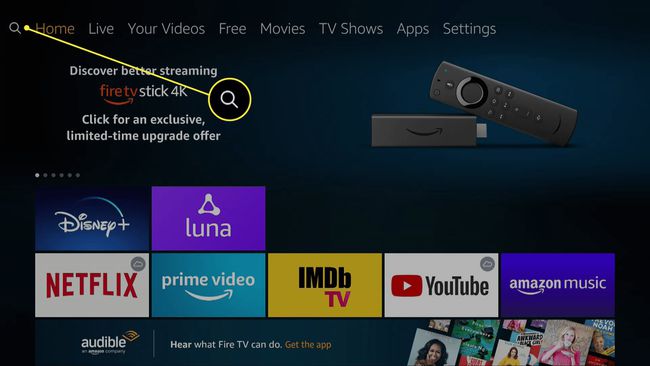
-
Commencer à écrire Découverte Plus avec le clavier à l'écran et sélectionnez Découverte Plus ou Application Découverte Plus des résultats quand il apparaît.
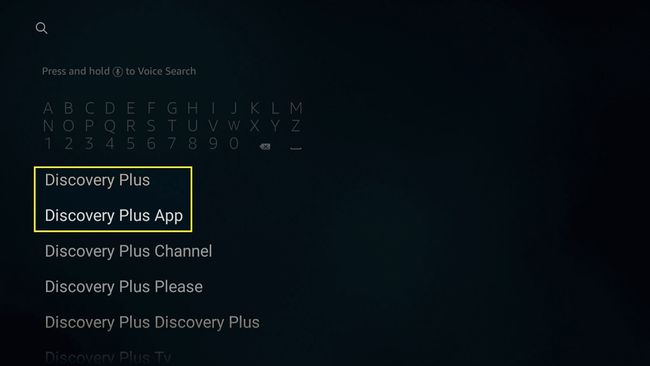
-
Sélectionner Découverte+.
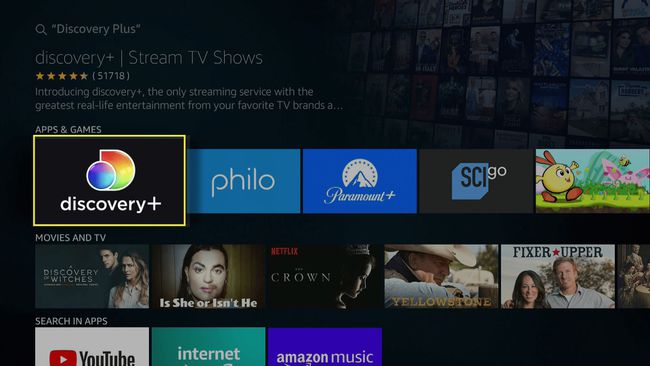
-
Sélectionner Avoir ou Télécharger.
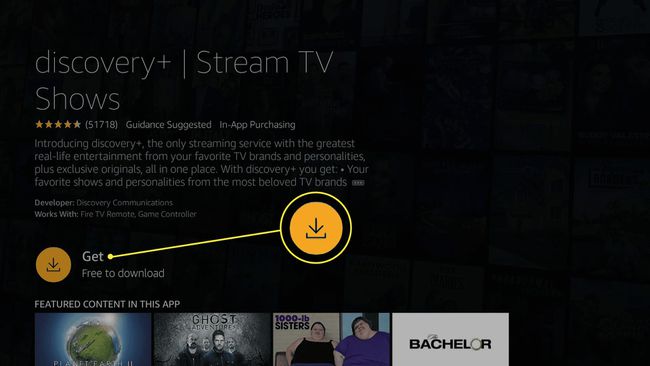
Si vous avez déjà installé Discovery Plus sur n'importe quel appareil Fire TV, vous verrez Télécharger. Si vous ne l'avez jamais installé auparavant, vous verrez Avoir.
-
Attendez que l'application soit téléchargée et installée, puis sélectionnez Ouvert.
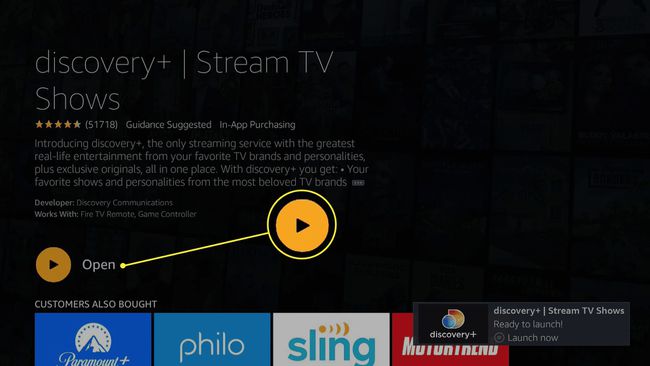
-
Sélectionner Commencez l'essai gratuit de 7 jours, ou S'identifier.
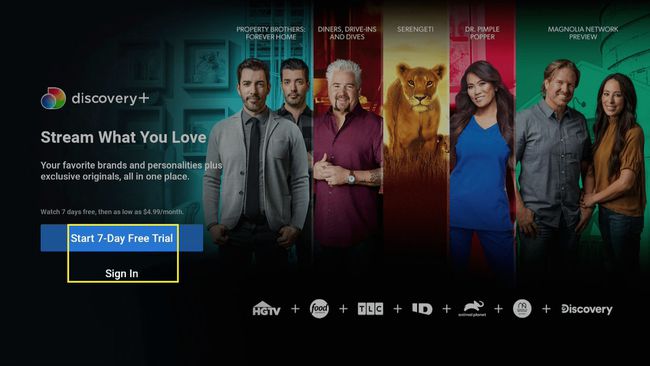
Si vous avez un compte et que vous êtes connecté à cette étape, vous avez terminé. Sinon, continuez pour terminer la configuration de l'application.
-
Si vous n'avez pas encore de compte, sélectionnez Découverte+ ou Découverte+ (Sans publicité).
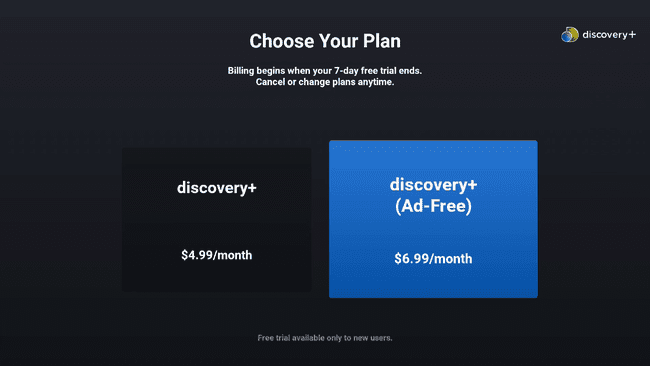
-
Entrez votre email, choisissez un mot de passe et sélectionnez Se mettre d'accordet continue.

-
Sélectionner Commencez 1 semaine d'essai gratuit.
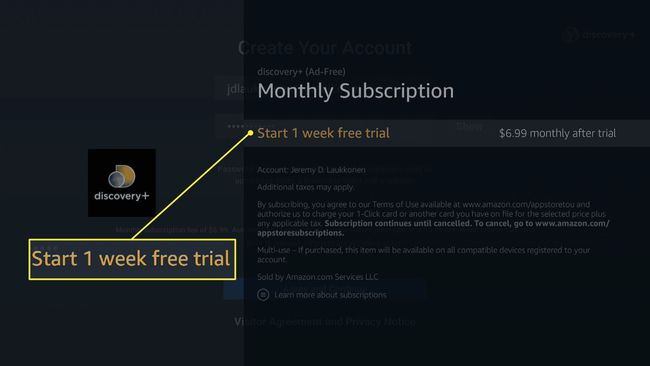
-
Saisissez votre mot de passe Amazon pour autoriser l'abonnement à l'aide de votre mode de paiement enregistré.
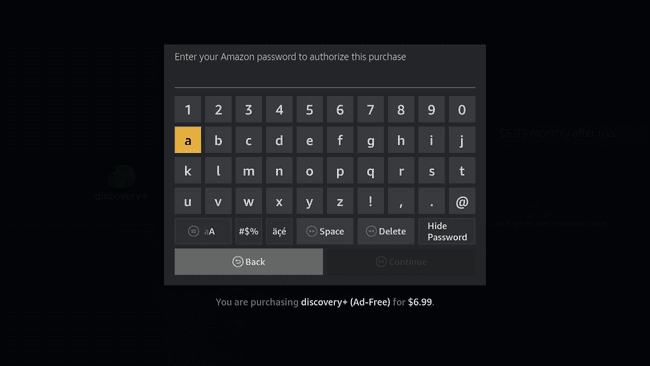
Si vous n'annulez pas l'abonnement dans les sept jours, Discovery Plus débitera votre carte de crédit.
-
Discovery Plus est prêt à être regardé sur votre appareil Fire TV.
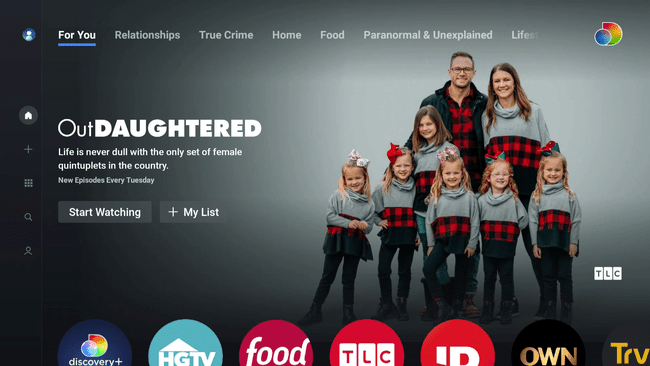
Comment obtenir Discovery Plus sur Fire TV à l'aide du site Web d'Amazon ou de l'application Shopping
Vous pouvez également obtenir l'application Discovery Plus à partir de l'Android App Store sur le site Web d'Amazon ou de l'application d'achat d'Amazon. Si vous utilisez cette option et que vous possédez plusieurs appareils Fire TV, vous pouvez choisir celui sur lequel vous souhaitez installer l'application. Après avoir obtenu l'application de cette manière, vous trouverez également Discovery Plus prêt à être téléchargé et installé sur vos autres appareils Fire TV.
Voici comment obtenir Discovery Plus pour Fire TV en utilisant le site Web d'Amazon:
-
À l'aide du navigateur Web de votre choix, accédez à l'App Store Android sur Amazon.
Si vous utilisez l'application d'achat d'Amazon, appuyez sur le icône de menu > magasiner par département > applications et jeux pour accéder à la boutique d'applications Amazon.
-
Taper Découverte Plus dans le champ de recherche et appuyez sur Entrée ou cliquez sur la loupe.
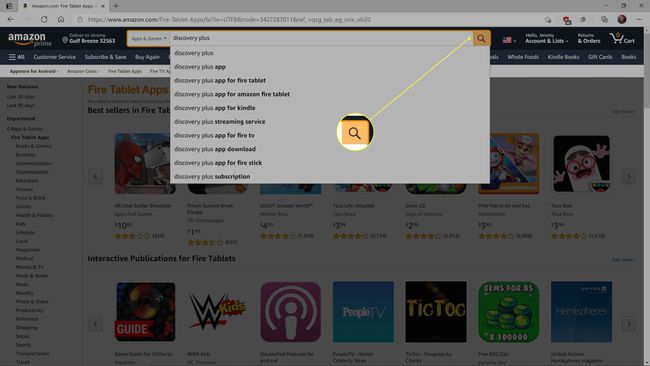
-
Cliquez ou appuyez sur Découverte+ dans les résultats de la recherche.
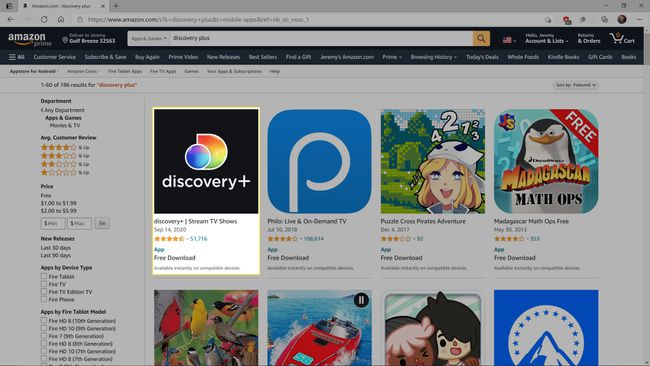
-
Cliquez ou appuyez sur le livrer à menu déroulant.
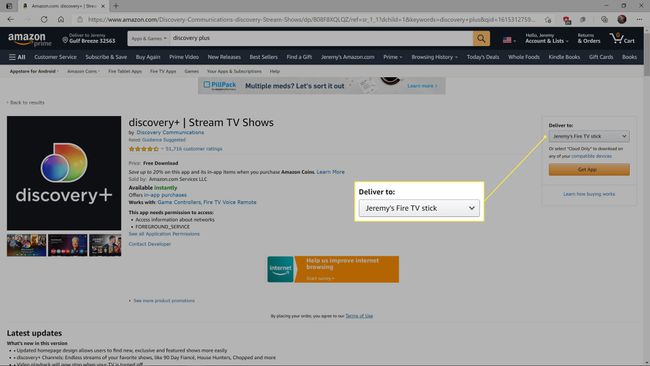
-
Sélectionnez le Appareil Fire TV sur lequel vous souhaitez installer Discovery Plus.
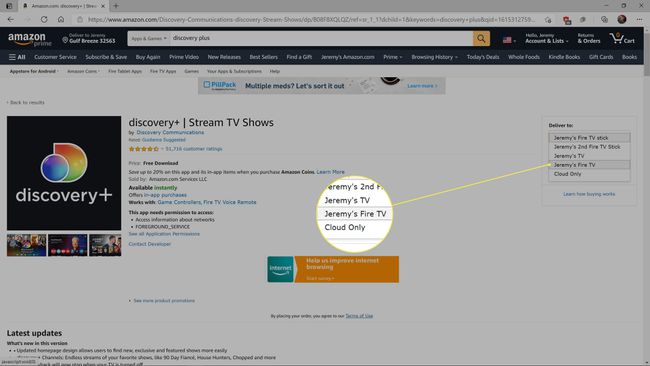
-
Cliquez ou appuyez sur Obtenir l'application ou Livrer.
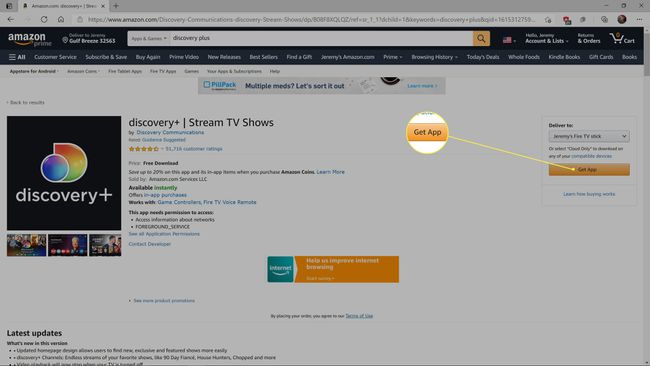
Si vous n'avez jamais installé cette application auparavant, vous verrez Obtenir l'application. Si vous l'avez déjà installé, vous verrez Livrer. Sélection d'appareils supplémentaires et clic Livrer mettra à nouveau l'application en file d'attente pour l'installation sur ces appareils.
Si votre appareil Fire TV est allumé et connecté à Internet, l'application sera automatiquement mise en file d'attente, téléchargée et installée.
